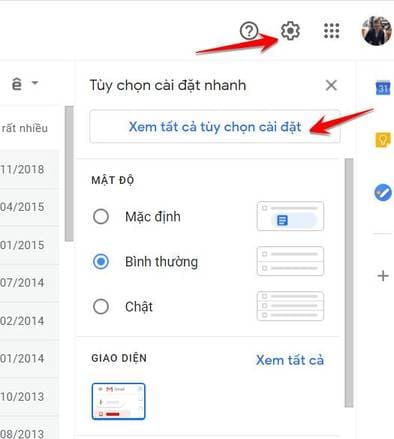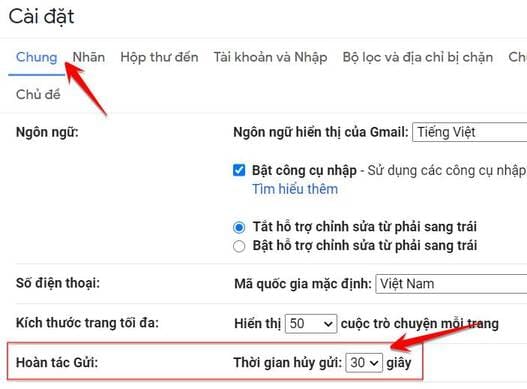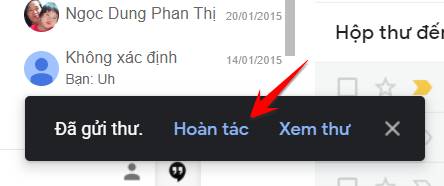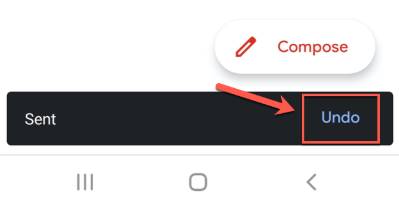Cách thu hồi Mail đã gửi trong Gmail mới nhất 2020

Email đang dần thay thế thư truyền thống gửi qua bưu điện và Gmai đang là dịch vụ thư điện tử lớn nhất thế giới. Nếu bạn là người hàng ngày phải gửi rất nhiều Email và sai sót là điều không thể tránh khỏi. Nhưng sau khi nhấn nút Send xong bạn mới phát hiện ra mình đã gửi nhầm Email. Không sao Google đã biết trước được điều này và đã bổ sung tính năng thu hồi Mail đã gửi trong Gmail trong thời gian nhanh nhất. Bạn cần cài đặt thêm một số tính năng trong Gmail để có thể thu hồi Mail trong Gmail khi đã nhấn nút Gửi.
Thiết lập thời gian thu hồi Mail đã gửi trong Gmail
Theo mặc định, Gmail chỉ cung cấp cho bạn 5 giây sau khi nhấn nút Gửi để lấy lại email. Nếu thời gian này quá ngắn, bạn sẽ cần kéo dài thời gian Gmail sẽ giữ các email đang chờ xử lý trước khi gửi. Sau đó, email không thể lấy lại được.
Thật không may, bạn không thể thay đổi độ dài của giai đoạn hủy này trong App Gmail. Bạn sẽ cần thực hiện việc này trong menu Cài đặt của Gmail trên web trên Windows hoặc Mac.
Để tăng thời gian có thể lấy lại được mail đã gửi trong Gmail, bạn cần đăng nhập vào tài khoản Gmail của bạn và nhấp vào biểu tượng bánh răng ở góc trên bên phải phía trên danh sách email.
Từ đây, nhấp vào tùy chọn “Xem tất cả tùy chọn cài đặt”.
Trong tab Chung của phần cài đặt Gmail, bạn sẽ thấy một tùy chọn cho việc Hoàn tác Gửi với thời gian hủy mặc định là 5 giây. Bạn có thể thay đổi thời gian thành các khoảng thời gian 10, 20 và 30 giây từ menu xổ xuống. Theo mình bạn đặt thời gian càng dài sẽ càng an toàn hơn khi gửi nhầm mail để có thể lấy lại mail đã gửi trong Gmail.
Khi bạn đã thay đổi thời gian hủy, hãy nhấn Lưu thay đổi ở cuối menu.
Thời gian hủy mà bạn đã chọn sẽ được áp dụng cho toàn bộ tài khoản Google của bạn. Vì vậy nó sẽ áp dụng cho các email bạn gửi trong Gmail trên web cũng như cho các email được gửi trong ứng dụng Gmail trên iPhone , iPad hoặc thiết bị Android.
Tuy nhiên bạn nên dùng thêm tính năng kiểm tra Mail đã gửi đi hay chưa để biết chắc rằng người nhận chưa nhận được Email do bạn gửi sai.
Cách lấy lại mail đã gửi bằng Gmail trên máy tính
Nếu bạn muốn lấy lại một email gửi trong Gmail, bạn sẽ cần phải thiết lập thời gian cho phép lấy lại Email như đã thiết lập ở trên. Khoảng thời gian này bắt đầu từ khi bạn click vào nút Gửi.
Để lấy lại mail đã gửi, hãy nhấn nút Hoàn tác xuất hiện trong cửa sổ bật lên hiển thị ở góc dưới bên trái. Sau kho hoàn tác xong, bạn sẽ quay về lại cửa sổ soạn thảo Email và chỉnh sửa lại nội dung mong muốn.
Thu hồi mail đã gửi trên iPhone và Android
Quá trình thu hồi mail đã gửi trong Gmail khi được gửi trên iPhone , iPad hoặc Android cũng giống như cách lấy lại mail trên máy tính. Khi bạn gửi email trong App Gmail của Google, một hộpmàu đen sẽ xuất hiện ở cuối màn hình của bạn, cho bạn biết rằng email đã được gửi.
Nút nhấn Undo sẽ xuất hiện ở phía bên phải của cửa sổ bật lên này. Nếu bạn muốn ngăn email gửi, chạm vào nút này trước khi hết thời gian hủy.